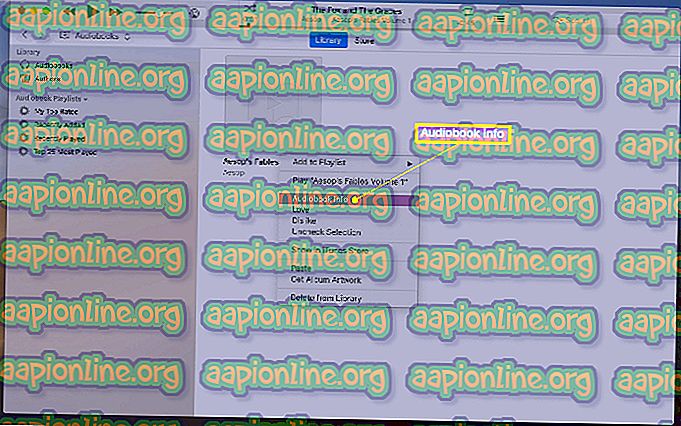Cách khắc phục lỗi không xác định trên Avast khi cập nhật
Avast diệt virus là một trong những lựa chọn chống vi-rút miễn phí tốt nhất cho người dùng không muốn chi tiền nhưng muốn bảo vệ chất lượng, điều tốt nhất họ có thể nhận được. Nó phổ biến và nó hoạt động rất tốt nhưng có một số lỗi khiến người dùng gặp rắc rối trong một thời gian, chẳng hạn như bản cập nhật Avast lỗi Unknown Unknown.

Chúng tôi đã chuẩn bị một số phương pháp làm việc cho vấn đề này, vì vậy hãy đảm bảo bạn kiểm tra chúng và thử từng cái một trước khi từ bỏ. Lỗi xuất hiện khi cố gắng cập nhật định nghĩa virus hoặc chính các công cụ.
Điều gì gây ra lỗi cập nhật Avast không xác định?
Vấn đề thường xảy ra do cài đặt DNS cần được thay đổi. Rất có thể địa chỉ DNS được lấy tự động là không đủ tốt và chúng tôi khuyên bạn nên chuyển sang địa chỉ của Google.
Nó cũng có thể là tường lửa của bạn chặn trình cập nhật kết nối với Internet, vì vậy hãy chắc chắn rằng bạn cho phép nó thông qua bất kể bạn đang sử dụng chương trình chống vi-rút nào. Đặt lại cài đặt Internet Explorer cũng có thể phù hợp với bạn!
Giải pháp 1: Thay đổi DNS bạn đang sử dụng thành Google Hay
Cài đặt DNS là một trong những cài đặt kết nối Internet quan trọng nhất bạn có thể điều chỉnh về kết nối mạng của mình. Địa chỉ DNS được lấy tự động theo mặc định nhưng bạn luôn có thể nhập địa chỉ bạn muốn sử dụng.
Chúng tôi khuyên bạn nên sử dụng địa chỉ DNS của Google có sẵn để sử dụng miễn phí và điều này đã giúp nhiều người dùng giải quyết bản cập nhật Avast lỗi Unknown Unknown.
- Sử dụng tổ hợp phím Windows + R sẽ mở ngay hộp thoại Run nơi bạn cần nhập 'ncpa.cpl' trong thanh và nhấn OK để mở mục cài đặt Kết nối Internet trong Bảng điều khiển.
- Quá trình tương tự cũng có thể đạt được bằng Bảng điều khiển thủ công. Chuyển Chế độ xem bằng cách đặt ở phần trên cùng bên phải của cửa sổ thành Danh mục và nhấp vào Mạng và Internet ở phần trên của cửa sổ. Nhấp vào nút Trung tâm Mạng và Chia sẻ để mở. Cố gắng tìm nút Thay đổi cài đặt bộ điều hợp ở menu bên trái và nhấp vào nút đó.

- Bây giờ cửa sổ Kết nối Internet đang mở bằng bất kỳ hướng dẫn nào được giải thích ở trên, nhấp đúp vào Bộ điều hợp mạng đang hoạt động của bạn và nhấp vào nút Thuộc tính bên dưới nếu bạn có quyền quản trị viên.
- Xác định vị trí mục Giao thức Internet Phiên bản 4 (TCP / IPv4) trong danh sách. Chạm vào nó để chọn nó và nhấp vào nút Thuộc tính bên dưới.

- Ở trong tab Chung và chuyển nút radio trong cửa sổ Thuộc tính sang Chế độ sử dụng máy chủ DNS sau đây nếu địa chỉ được đặt thành thứ khác.
- Đặt máy chủ DNS ưa thích là 8.8.8.8 và máy chủ DNS thay thế là 8.8.4.4 để sử dụng địa chỉ DNS của Google.
- Giữ các cài đặt Xác thực xác thực khi thoát khỏi tùy chọn Thoát được chọn và nhấp vào OK để áp dụng các thay đổi ngay lập tức. Kiểm tra xem bản cập nhật Avast lỗi Unknown Unknown có còn xuất hiện không!
Giải pháp 2: Đặt lại cài đặt Internet Explorer
Bạn có thể nghĩ rằng phương pháp này có thể không áp dụng cho bạn nhưng thực tế, cho dù bạn có sử dụng Internet Explorer hay không. Cài đặt Internet Explorer có liên quan đến tất cả các cài đặt proxy, DNS và kết nối cần được đặt lại để ngăn cập nhật Avast lỗi Unknown Unknown xuất hiện trên máy tính của bạn.
- Mở Internet Explorer trên máy tính của bạn bằng cách tìm kiếm nó trên Bàn làm việc trong số các phím tắt hoặc menu Bắt đầu bằng cách nhập tên của nó. Nhấp vào biểu tượng Bánh răng nằm ở góc trên cùng bên phải. Từ menu mở ra, nhấp vào tùy chọn Internet để mở danh sách các cài đặt kết nối liên quan.

- Nếu bạn không có quyền truy cập vào Internet explorer vì một số lý do, hãy mở Bảng điều khiển bằng cách tìm kiếm nó trong menu Bắt đầu hoặc bằng cách sử dụng tổ hợp phím Windows Key + R, nhập gõ control control.exe vào thanh Run và nhấp vào OK để chạy Bảng điều khiển.
- Trong Bảng điều khiển, chọn để Xem dưới dạng: Danh mục ở góc trên cùng bên phải và nhấp vào nút Mạng và Internet để mở phần này. Trong cửa sổ mới, nhấp vào các tùy chọn Internet để điều hướng đến cùng màn hình như bạn đã mở nếu Internet Explorer.

- Điều hướng đến tab Nâng cao và nhấp vào Đặt lại trong Cài đặt lại Internet Explorer.
- Chọn hộp bên cạnh Xóa cài đặt cá nhân nếu bạn không quan tâm đến các tệp bị Internet Explorer bỏ lại. Bạn chỉ nên chọn hộp này nếu bạn hoàn toàn không sử dụng Internet Explorer.
- Hãy chắc chắn rằng bạn nhấp vào nút Đặt lại một lần nữa và đợi quá trình hoàn tất. Kiểm tra xem lỗi vẫn xuất hiện khi cập nhật Avast.
Giải pháp 3: Thêm ngoại lệ tường lửa cho Trình cập nhật
Trình cập nhật cho Avast có khả năng thực thi riêng và nên cho phép thông qua tường lửa của bạn. Nếu bạn đang sử dụng tường lửa của bên thứ ba, bạn có thể làm theo các bước cần thiết để thêm chương trình thông qua. Họ nên có sẵn trên trang web của nó. Đây là cách thực hiện tương tự cho Windows Defender:
- Khởi động Bảng điều khiển bằng cách tìm kiếm công cụ này trong nút Bắt đầu hoặc bằng cách nhấp vào nút Tìm kiếm hoặc nút Cortana tròn ở phần bên trái của thanh tác vụ.
- Sau khi Bảng điều khiển mở, thay đổi chế độ xem thành biểu tượng Lớn hoặc Nhỏ và điều hướng xuống dưới cùng để xác định tùy chọn Tường lửa của Windows Defender.

- Nhấp vào Windows Defender Firewall và nhấp vào Cho phép và ứng dụng hoặc tính năng thông qua tùy chọn Tường lửa của Windows từ danh sách tùy chọn bên trái. Một danh sách các ứng dụng được cài đặt sẽ mở ra. Điều hướng đến nơi bạn đã cài đặt Avast >> setup >> instup.exe. Chọn tập tin thực thi này.
- Nhấp vào OK và khởi động lại máy tính của bạn trước khi thử lại quá trình cập nhật để xem bản cập nhật Avast lỗi Unknown Unknown có còn xuất hiện không!
Giải pháp 4: Thực hiện cài đặt sạch Avast
Hầu như không có vấn đề nào không thể giải quyết bằng một cài đặt sạch đơn giản sẽ xóa tất cả các tệp, mục đăng ký và mọi phần còn lại với tiện ích đặc biệt do Avast tạo ra, đặc biệt cho các mục đích đó. Phương pháp này rất hữu ích và bạn chắc chắn nên sử dụng nó như là phương sách cuối cùng khi nhận được lỗi này.
- Tải xuống phiên bản mới nhất của bộ cài đặt Avast bằng cách nhấp và mở liên kết này và nhấp vào nút Tải xuống Antivirus miễn phí ở giữa trang web.
- Ngoài ra, bạn sẽ cần tải xuống Avast Uninstall Utility từ liên kết này vì bạn sẽ cần nó ngay lập tức để loại bỏ các tệp còn sót lại.
- Ngắt kết nối Internet sau khi bạn đã tải xuống các tệp này và khởi động vào Chế độ an toàn bằng cách làm theo các hướng dẫn chúng tôi đã chuẩn bị trong bài viết này. Bước này không bắt buộc nhưng nó sẽ cung cấp kết quả tốt hơn.
- Chạy Avast Uninstall Utility và duyệt tìm thư mục bạn đã cài đặt Avast. Nếu bạn đã cài đặt nó trong thư mục mặc định (Tệp chương trình), bạn có thể để nó. Điều hướng qua File Explorer cho đến khi bạn tìm thấy thư mục phù hợp.

- Nhấp vào tùy chọn xóa và khởi động lại máy tính của bạn bằng cách khởi động vào khởi động bình thường. Kiểm tra xem việc cập nhật đã trở lại bình thường!